Reklama
Mnoho aspektov ovplyvňujú kvalitu zvuku vášho počítača Ako riadiť, zlepšovať a opravovať kvalitu zvuku v systéme Windows 10Windows 10 má veľa možností na správu, prispôsobenie a zlepšenie kvality zvuku. Vďaka týmto tipom a trikom dosiahne váš zvukový zážitok plný potenciál. Čítaj viac . Váš interný hardvér, slúchadlá alebo reproduktory a softvér spolu vytvárajú hudbu, videá a iný zvuk, ktorý každý deň počujete.
Pri inovácii na úžasnú novú súpravu slúchadiel alebo získaní výkonnejších reproduktorov samozrejme nebude nič poraziť. Vedeli ste však, že systém Windows 10 obsahuje niektoré vstavané zvukové vylepšenia, ktoré môžete vyskúšať?
Poznámka: Všetky tieto možnosti sa ukázali počas testovania na náhlavnej súprave Logitech USB, ale nemusia byť dostupné pre všetky zariadenia.
Ako získať prístup k zvukovým vylepšeniam
Pre prístup k nim smerujte na Nastavenia> Systém> Zvuk. Môžete tiež kliknúť pravým tlačidlom myši rečník na systémovej lište a vyberte Otvorte položku Nastavenia zvuku.
Tu vyberte zariadenie, ktoré chcete upraviť pomocou
Vyberte si svoje výstupné zariadenie rozbaľovacej ponuky. Potom kliknite na tlačidlo OK Vlastnosti zariadenia.Na internete vylepšenia na karte, môžete vyskúšať niekoľko režimov.
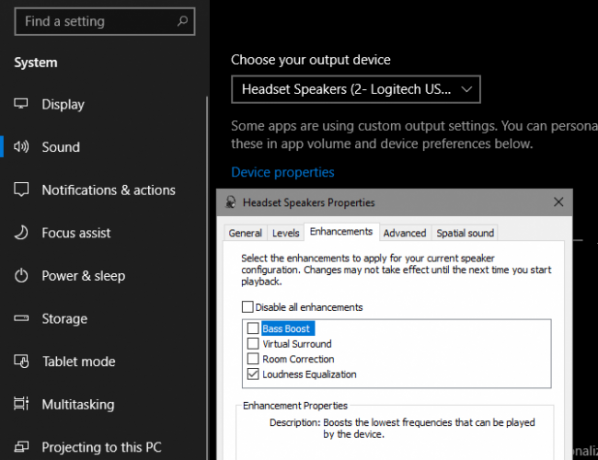
1. Zvýraznenie basov
Toto je celkom samozrejmé. Ak chcete vystúpiť viac basov v hudbe, povoľte túto možnosť. Zvýši najnižšie frekvencie, ktoré počujete, čím získate viac basov. cvaknutie nastavenie jemne ho vyladiť.
2. Virtuálny priestorový zvuk
Ak máte stereo náhlavnú súpravu alebo súpravu reproduktorov, môžete túto možnosť povoliť a systém Windows im bude napodobňovať priestorový zvuk. Vyskúšajte, ak ste hráčom Ako optimalizovať Windows 10 pre hry a výkonHráte na Windows 10? Môžete optimalizovať systém Windows 10 na hranie hier pomocou herného režimu a ďalších tipov a vylepšení. Ukážeme vám ako. Čítaj viac , pretože vám to môže poskytnúť výhodu.
3. Korekcia miestnosti
Táto možnosť je trochu iná. Kliknutím naň sa otvorí okno Kalibrácia miestnosti okno s niektorými informáciami.
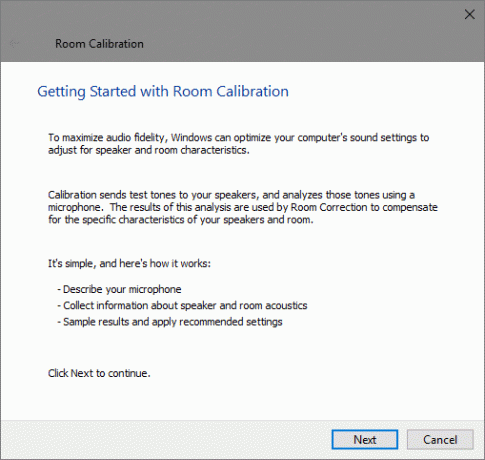
Tento nástroj v podstate prehráva testovacie tóny cez reproduktory a potom ich prijíma mikrofónom. Analyzuje tieto údaje a odporučí najlepšie nastavenie pre vaše konkrétne nastavenie.
4. Vyrovnanie hlasitosti
Táto posledná možnosť sa snaží vyrovnať rozdiely medzi najvyššími a najnižšími bodmi zvuku. Preto hlasné zvuky (ako výbuchy filmov) nie sú príliš silné, zatiaľ čo tiché zvuky zosilňujú.
Vyskúšajte, či maximálna hlasitosť stále nie je dostatočne hlasná alebo ak počúvate v tichom prostredí. Môže to pomôcť vyrovnať sa hudbe, ale stratíte dynamické rozdiely v mnohých skladbách.
Po výbere možností, ktoré chcete vyskúšať, vyberte platiť aby videli, ako znejú. Možno budete musieť reštartovať všetky aplikácie prehrávajúce zvuk, aby sa mohli vykonať zmeny.
Ak chcete získať väčšiu kontrolu, pozrite sa najlepšie zvukové ekvalizéry Windows 10 5 najlepších ekvalizérov zvuku Windows 10 na vylepšenie zvuku vášho počítačaChcete vylepšiť zvuk systému Windows podľa svojich predstáv? Tieto zvukové ekvalizéry so systémom Windows 10 ste sa zaoberali. Čítaj viac .
Ben je zástupcom redaktora a sponzorovaným post manažérom na MakeUseOf. Je držiteľom titulu B.S. v odbore počítačových informačných systémov z Grove City College, kde absolvoval štúdium Cum Laude as titulom Honors. Rád pomáha druhým a je vášnivým hráčom videohier ako média.


